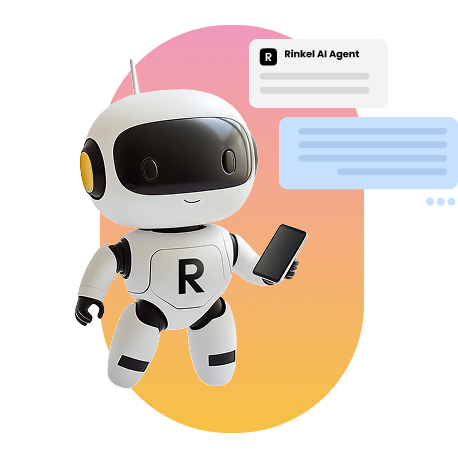gebruikersvragen
Zakelijk WhatsAppen zonder je privé nummer hiervoor te gebruiken? Dan gebruik je natuurlijk WhatsApp Business. Stel WhatsApp Business direct in.
Belangrijk: Je kunt geen SMS ontvangen op je Rinkel nummer. Gebruik daarom de "Bel mij" optie. Zorg wel dat je je welkomstbericht uit hebt staan als WhatsApp je belt.
Lees alles over WhatsApp Business instellen.
Pas eenvoudig jouw doorschakeling in via My Rinkel op je computer, of de Rinkel app. Zet hier meerdere gebruikers in de doorschakeling, bepaal je belvolgorde en meer. Aanpassingen die je hier doet zijn direct actief.
Je vindt de doorschakeling in de Nummer instellingen in zowel de app als op je computer.
De nummerweergave instellingen pas je eenvoudig aan via de browser of in de mobiele app. Kies tussen het zien van het nummer van de beller, of je eigen zakelijke nummer.
Op je computer:
Je vindt de Beller-ID instellingen in de Nummer instellingen, onder Algemeen. Vervolgens klik je op Nummerweergave.
In de Rinkel app:
Tik rechtsboven op de cirkel (met je initialen of foto) en ga naar Nummer instellingen. Tik op het nummer waarvoor je de nummerweergave wilt aanpassen en vervolgens op Nummerweergave.
Dit kan komen omdat je privé voicemail eerder 'opneemt' dan ons systeem.
Ons advies? Zet je mobiele voicemail uit. Dit kun je doen via je mobiele provider.
Wil je dat niet?
- Controleer dan eerst of je nummer nog bereikbaar is.
- Stel wisselgesprekken in op je telefoon. Bij iPhone vind je dit in: Instellingen > Apps > Telefoon > Wisselgesprekken. Bij Android vind je het hier: Telefoon > Tik op de drie stippen > Instellingen > Extra services.
Lost dat het probleem niet op? Neem dan contact op met ons Support Team om je verder te helpen.
- Log in bij My Rinkel en klik op Beheer in het linker menu.
- Klik vervolgens op Abonnement. Pas hier je abonnement aan.
- Klik op Aantal gebruikers bovenin als je dit wilt aanpassen.
- Log in bij My Rinkel en klik op Beheer in het linker menu.
- Vervolgens klik je op Facturatie en ga naar Betaalmethode.
- Pas hier de betaalmethode aan naar wens.
Doorverbinden is alleen beschikbaar met Professional, Expert of tijdens de gratis proefperiode.
Tijdens een actief gesprek kun je doorverbinden via zowel de Webphone, als de Rinkel app.
In de Webphone:
- Ga naar het belscherm in het My Rinkel portaal.
- Klik hier op Doorverbinden of Blind doorverbinden. (Met doorverbinden spreek je de collega eerst zelf nog voordat je de beller doorverbindt. Bij blind doorverbinden vind je de beller direct met je collega.)
In de Rinkel app:
- Open tijdens een actief gesprek de Rinkel app.
- Klik op Doorverbinden.
Let op:
- Via de Rinkel app kun je alleen blind doorverbinden momenteel.
- Als het doorverbinden mislukt (omdat je collega niet opneemt bijvoorbeeld), komt de beller weer bij jou terug.
- Gebruikers:
- Kunnen worden toegevoegd aan de doorschakeling.
- Hebben toegang tot de Rinkel app en My Rinkel portal.
- Kunnen alles inzien & aanpassen qua doorschakeling, welkomstbericht en andere functies.
- Kunnen geen facturatie inzien, het abonnement aanpassen, de bedrijfsgegevens aanpassen, of AI insights beheren.
- Beheerders:
- Hebben dezelfde rechten als gebruikers.
- Hebben wel toegang tot de administratieve zaken om het abonnement te beheren.
Wanneer je de Rinkel Webphone voor het eerst opent, vraagt Google Chrome om toestemming om je microfoon te gebruiken en meldingen te verzenden. Deze rechten zijn essentieel om oproepen te kunnen ontvangen en starten.
Ik heb de pop-up met rechten per ongeluk weggeklikt. Hoe stel ik dit in?
Als je de toestemmingsaanvraag per ongeluk hebt genegeerd, volg dan deze stappen om de rechten handmatig in te schakelen:
- Open de Webphone.
- Klik op het hangslot-icoon in de adresbalk (linksboven).
- Schakel beide in:
- Microfoon → Toestaan
- Meldingen → Toestaan
- Ververs de pagina (CTRL + R op Windows / CMD + R op Mac).
Als je hiernaar kijkt, dan denk je erover om weg te gaan bij Rinkel als je zakelijke provider. Dat vinden we jammer! Maar ook dit proces hebben we zo makkelijk mogelijk voor je gemaakt.
Je kunt je abonnement alleen opzeggen via het My Rinkel portaal op je computer:
- Log in bij My Rinkel en klik op Beheer in het linker menu.
- Klik vervolgens op Abonnement.
- Klik rechtsboven op Abonnement opzeggen.
- Volg de stappen om het proces af te ronden. Je ontvangt een e-mail zodra het is gelukt.